mac 分屏功能怎么用?mac 分屏软件推荐 magnet
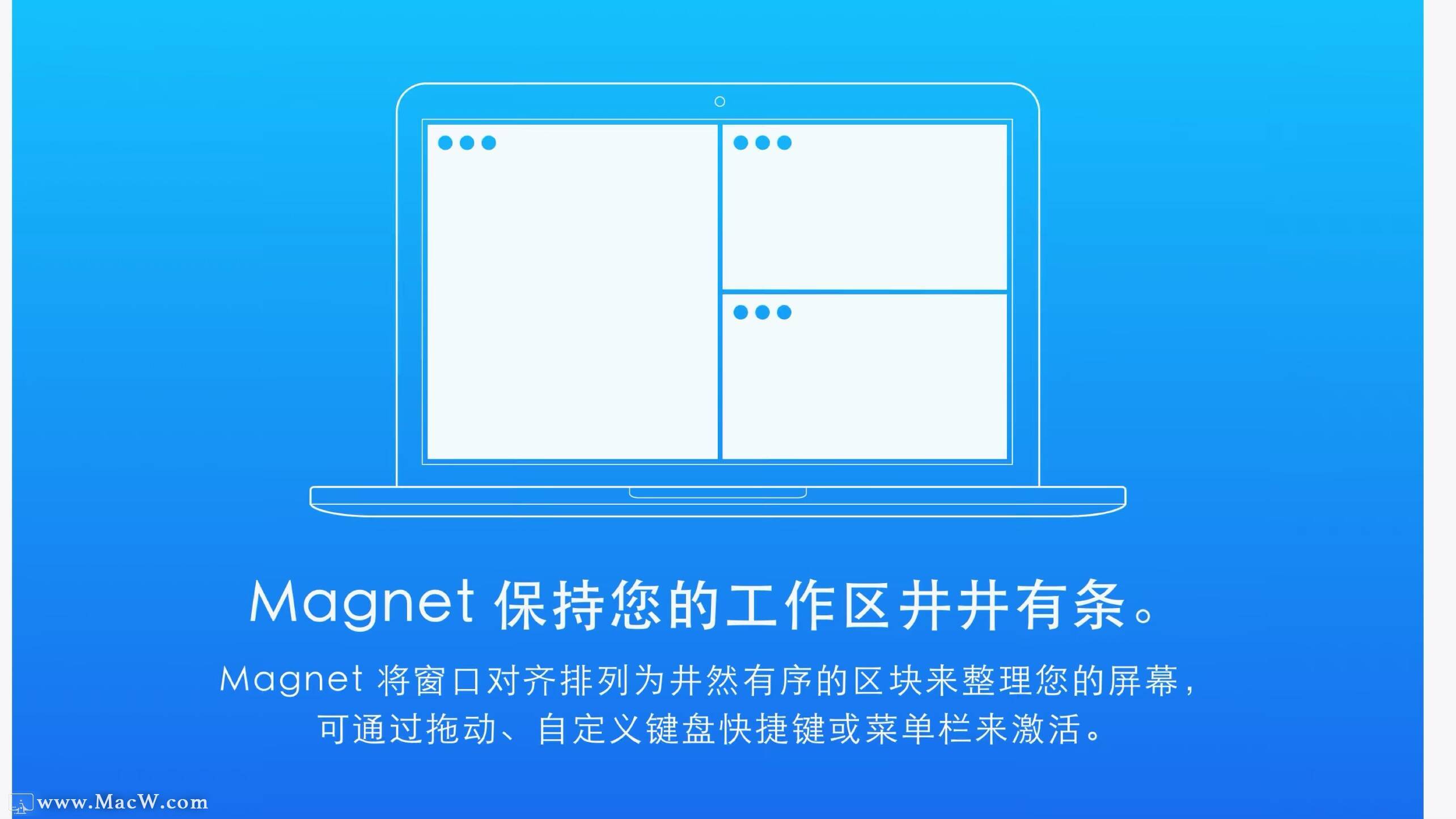
mac 分屏功能怎么用?很多时候想两个页面一起看,或者打开一个 Excel 一个页面,想照着写,来回切换效率非常慢,如果可以像 Windows 分屏就会很方便。其实 Mac 系统是自带分屏功能的。
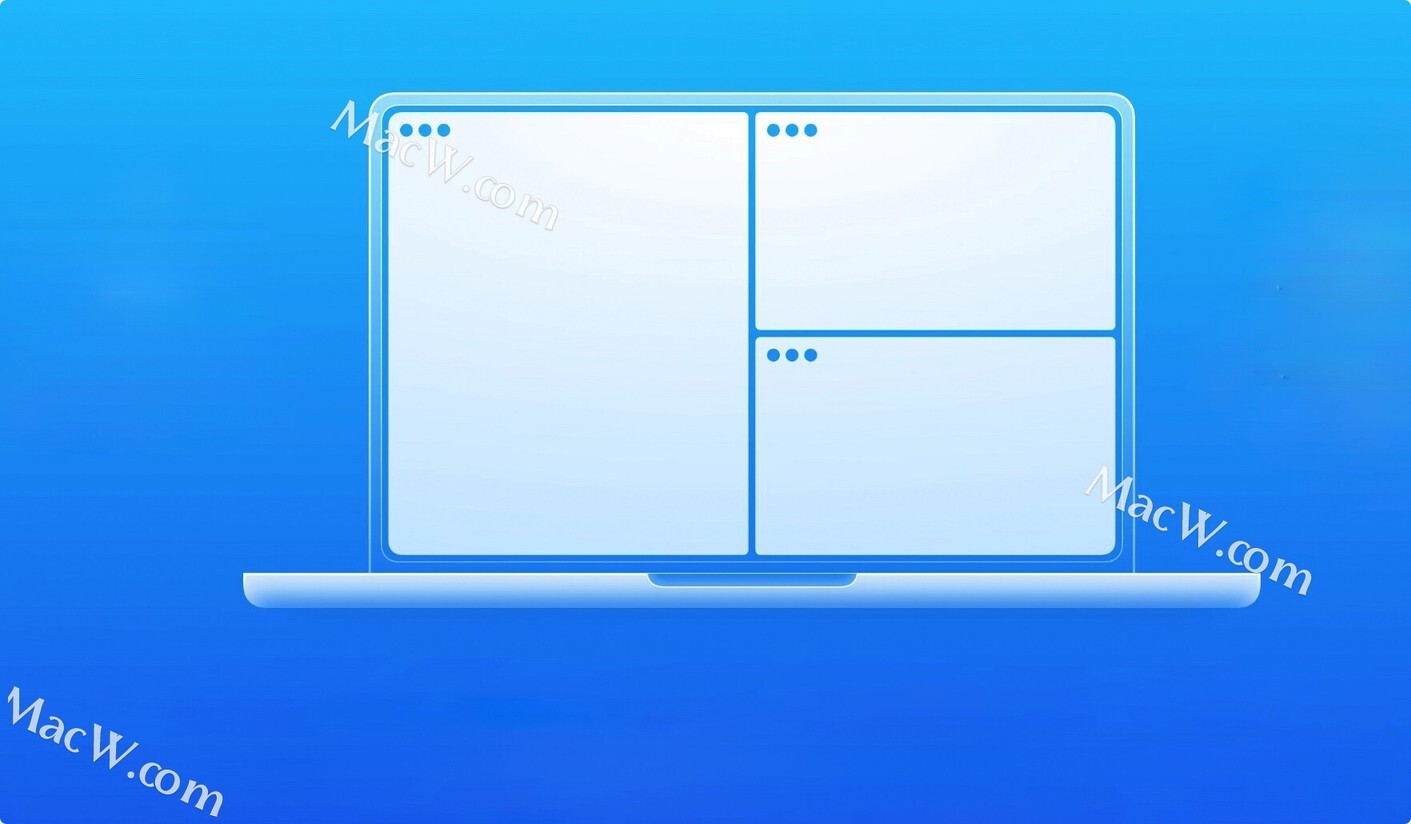
Windows 的分屏操作,即使用了多年 Mac,依然觉着 Windows 更懂用户。
当然,macOS 有自己的分屏模式,将鼠标放在软件左上角的绿色圆点上,稍等片刻就会出现分屏的选项。可 macOS 的分屏在虚拟桌面中,这样的分屏形式更加沉浸,但只能分屏两款软件。
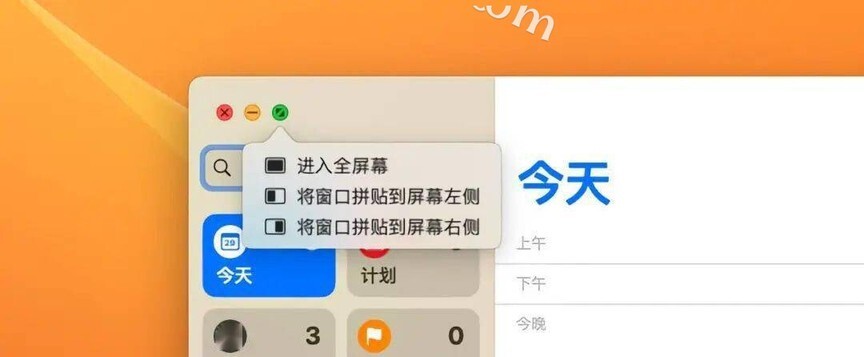
以我的工作为例,经常需要在左半屏放稿件的草稿以及浏览器,右半屏写作,再实用沉浸的双分屏,都无法满足三分、四分屏幕的需求。
这里就用到了 mac 分屏软件推荐 magnet 了
Magnet 是一款快速整理桌面窗口的软件,安装开启各项权限后,就能通过点击菜单以及快捷键的方式,实现软件分屏布局。不仅如此,它也可以实现与 Windows 系统一样的拖动分屏,轻松实现双分屏、三分屏操作。
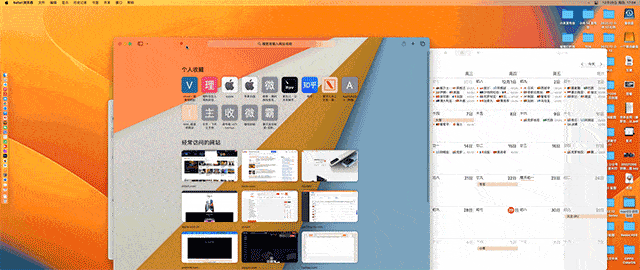
Magnet 提供了多样化的窗口布局模式:
四分割 垂直分割 水平分割 全屏独占 。。。



拖拽对窗口进行布局 Magnet 能够通过拖拽 App 窗口到桌面的四边的不同位置来实现不同的布局。
有些时候,为了更加高效的管理窗口布局,使用拖曳的方式难免显得有些累赘,快捷键是一种必不可少的控制方式。

这是一款纯粹的窗口管理工具,没有任何多余的功能,所以除此之外也就没有其他可介绍的了,有需要的小伙伴可以下载尝试。











评论